Redefinição do sistema não reconhecida: 7 soluções para redefinir seu PC
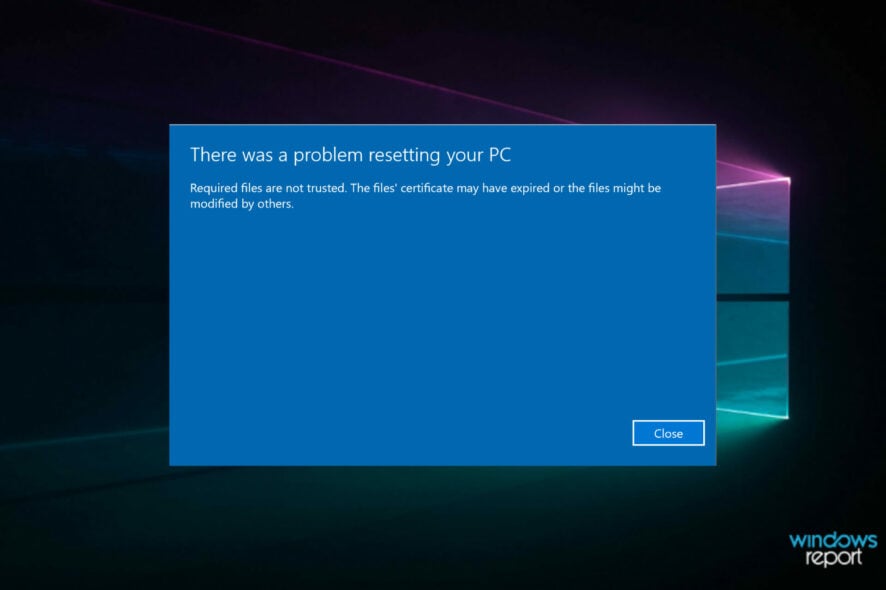 Quer restaurar seu sistema para o padrão, mas está tendo problemas? Nós podemos ajudar.
Quer restaurar seu sistema para o padrão, mas está tendo problemas? Nós podemos ajudar.
Se você vir mensagens de erro como Houve um problema ao redefinir seu PC, nenhuma alteração foi feita ou Houve um problema ao redefinir seu PC, ou A redefinição do sistema não é reconhecida como interna, verifique o guia abaixo.
Como forçar uma redefinição de fábrica no Windows 10?
Aqui está um vídeo rápido sobre os truques que provavelmente resolverão o problema do systemreset.exe não funcionar. Para mais detalhes e soluções, continue lendo.
1. Use um ponto de restauração do sistema
-
Clique na ferramenta de pesquisa da barra de tarefas, escreva controle e pressione Enter para abrir o aplicativo Painel de Controle.
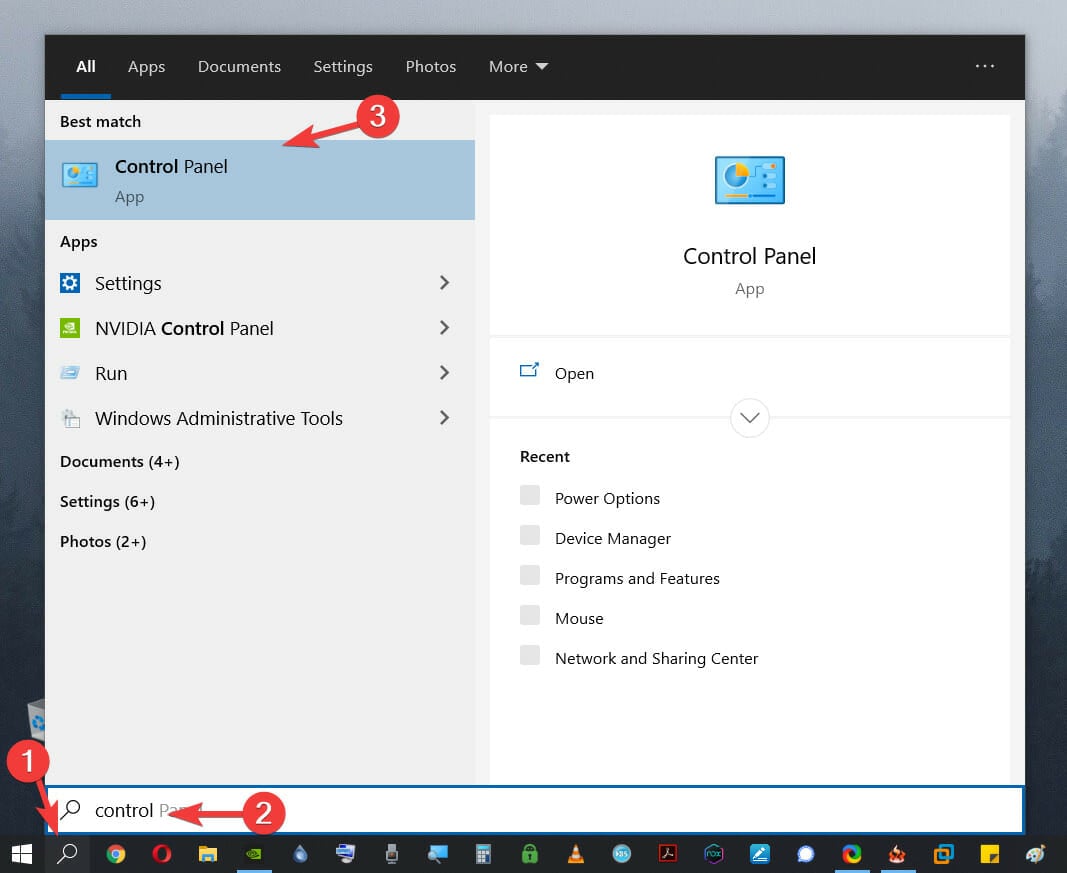
-
Escolha Recuperação na lista.
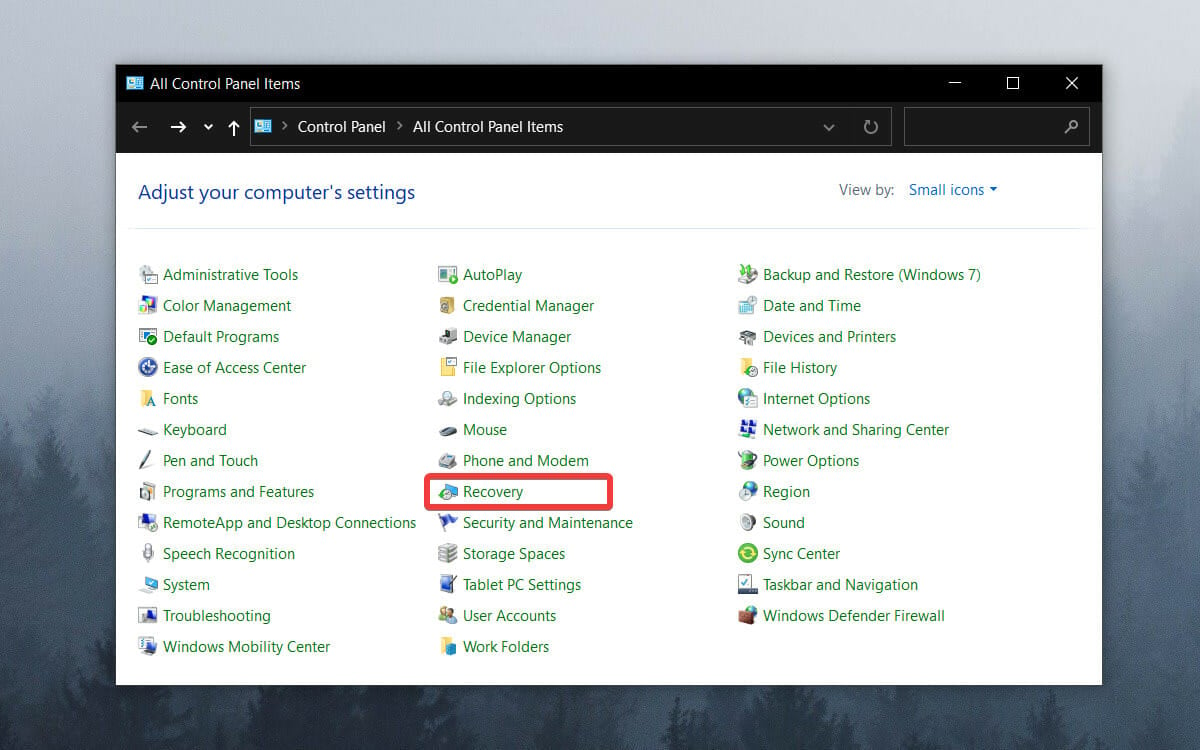
-
Selecione Abrir Restauração do Sistema.
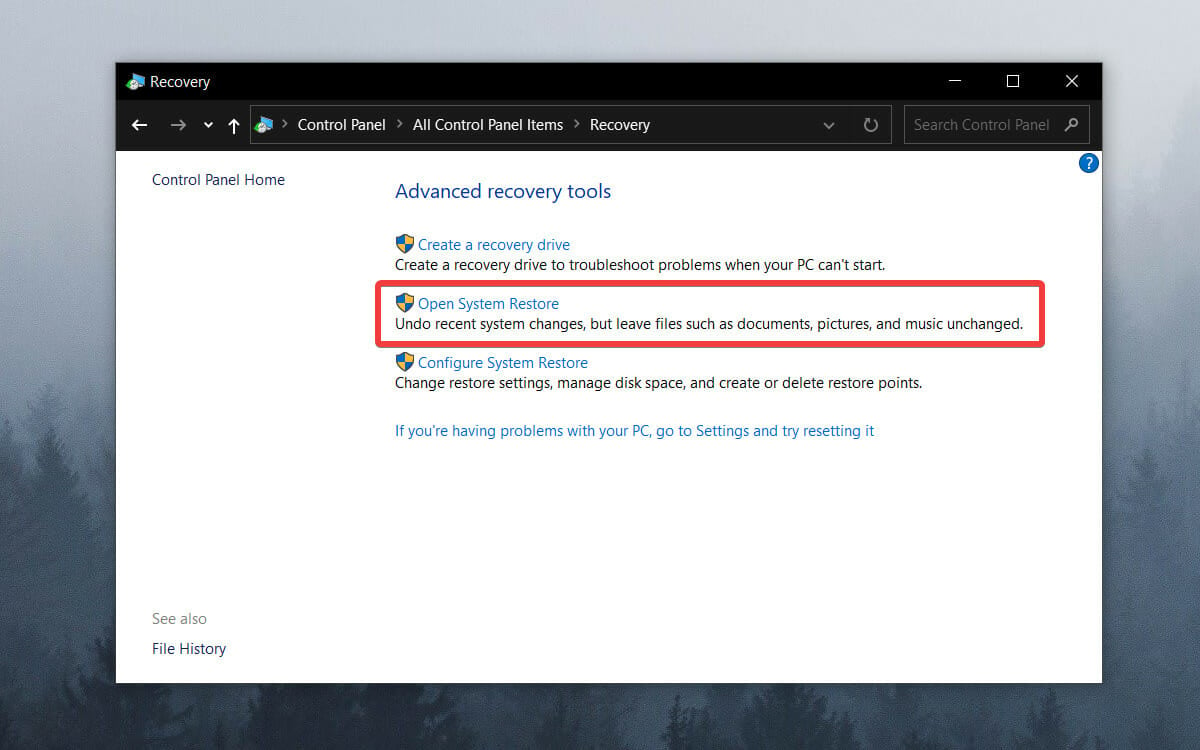
-
Clique em Avançar.
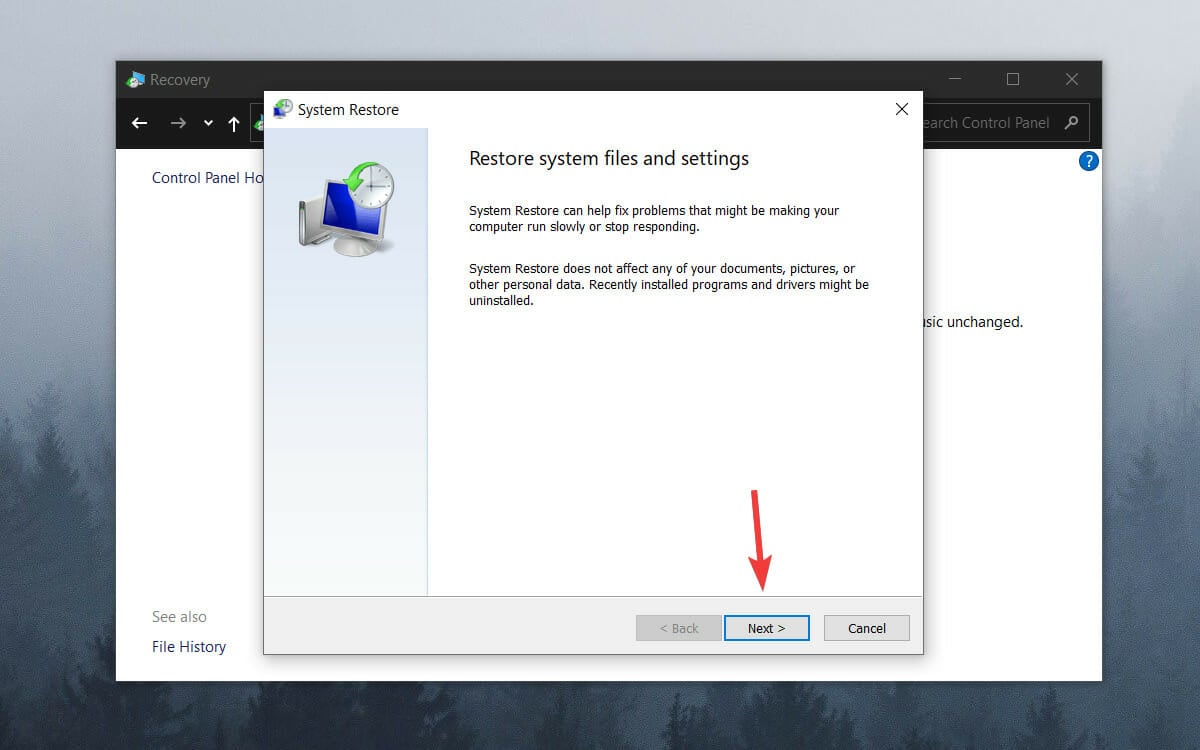
-
Escolha o ponto de restauração relacionado ao aplicativo, driver ou atualização problemática e selecione Avançar e Concluir.
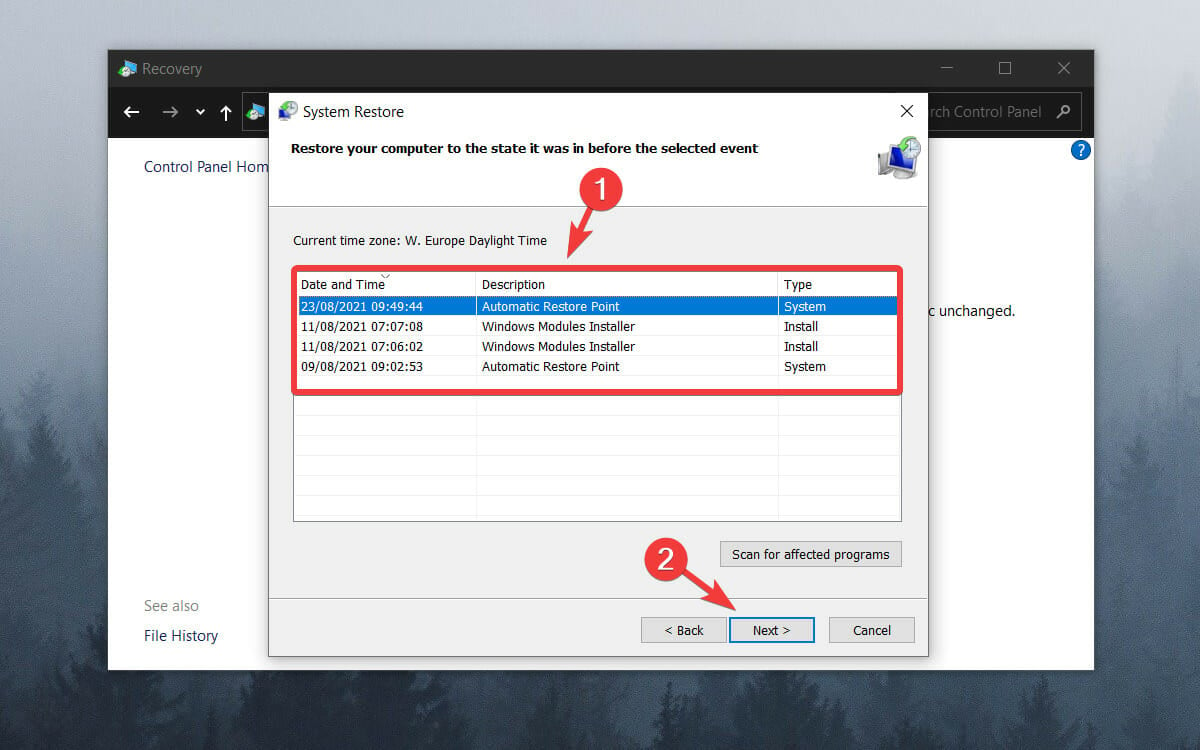
Se você não conseguir redefinir o Windows 10 para os padrões de fábrica, tente usar um ponto de restauração do sistema. Esse recurso permite reverter seu computador para um estado anterior, desfazendo aplicativos, drivers e atualizações recentes, enquanto preserva arquivos pessoais.
2. Verifique seu sistema quanto a erros
2.1. Execute uma verificação DISM
-
Pressione Win + X e escolha Prompt de Comando (Admin) ou PowerShell (Admin).
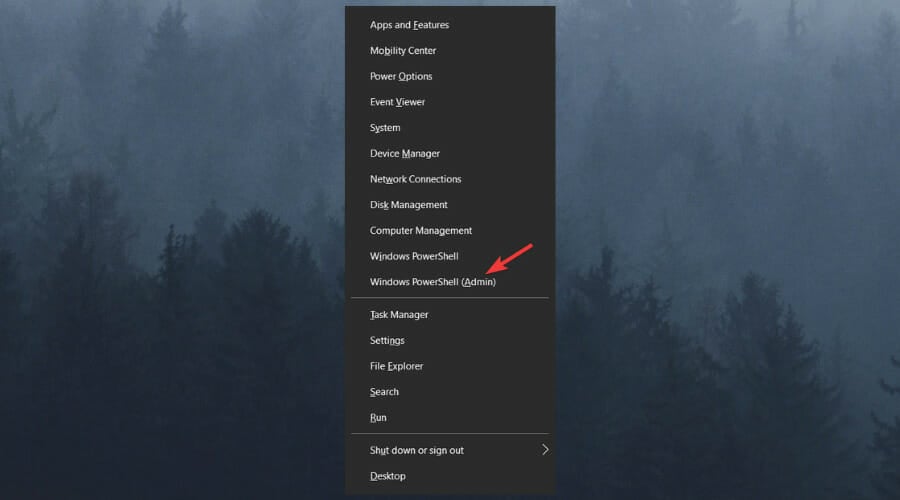
-
Copie e cole o seguinte comando e pressione Enter para executá-lo:
DISM.exe /Online /Cleanup-image /Restorehealth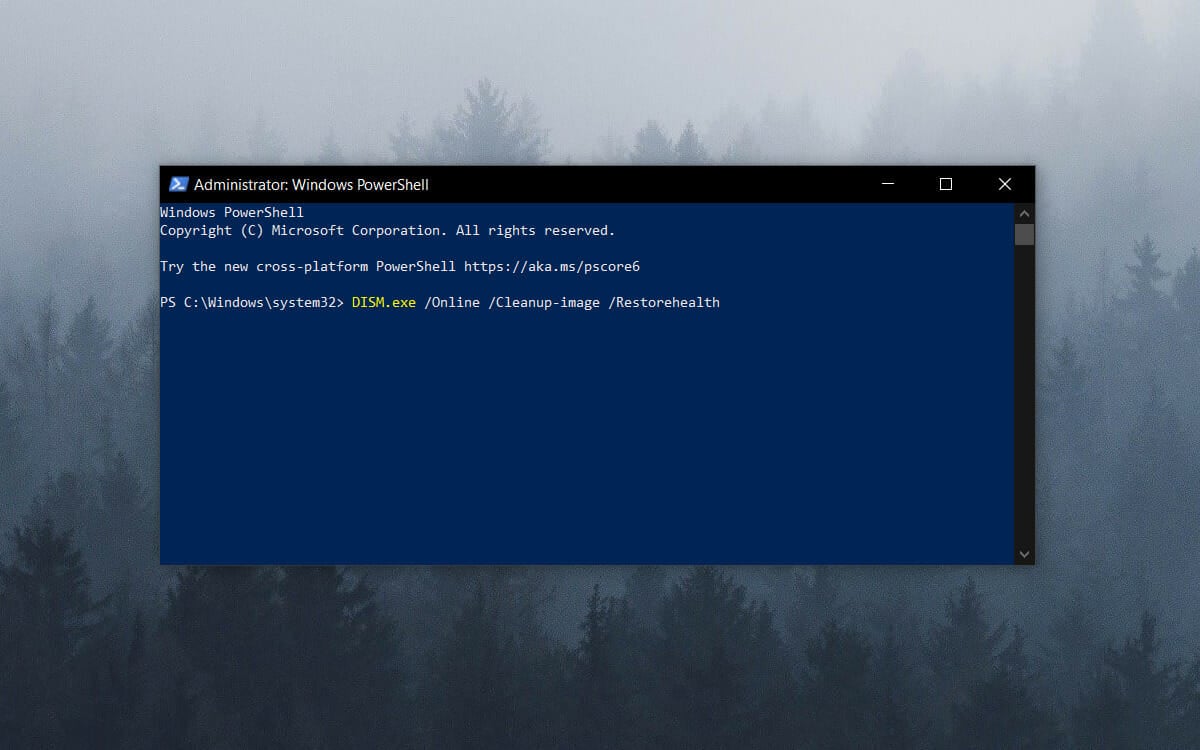
-
Aguarde o processo ser concluído – pode levar até 30 minutos.
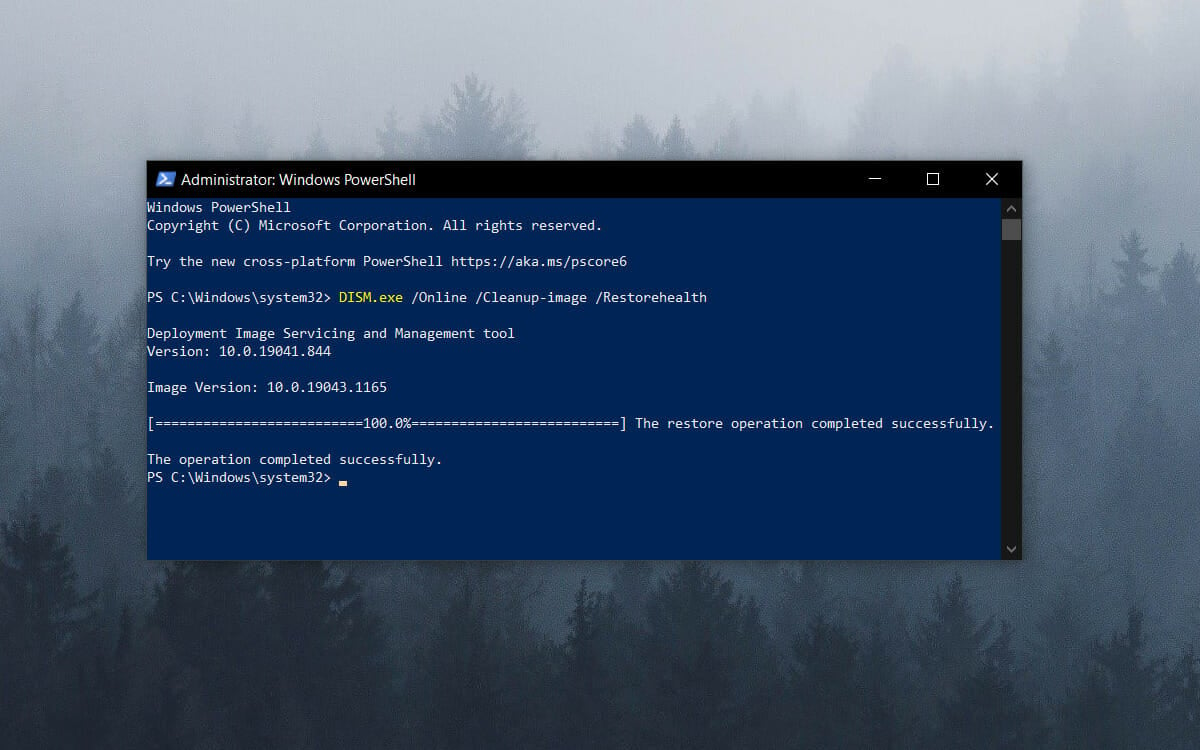
Se isso não resolver o problema de não conseguir redefinir o Windows 10, execute a verificação abaixo.
2.2. Execute uma verificação SFC
-
Pressione Win + X e escolha Prompt de Comando (Admin) ou PowerShell (Admin).
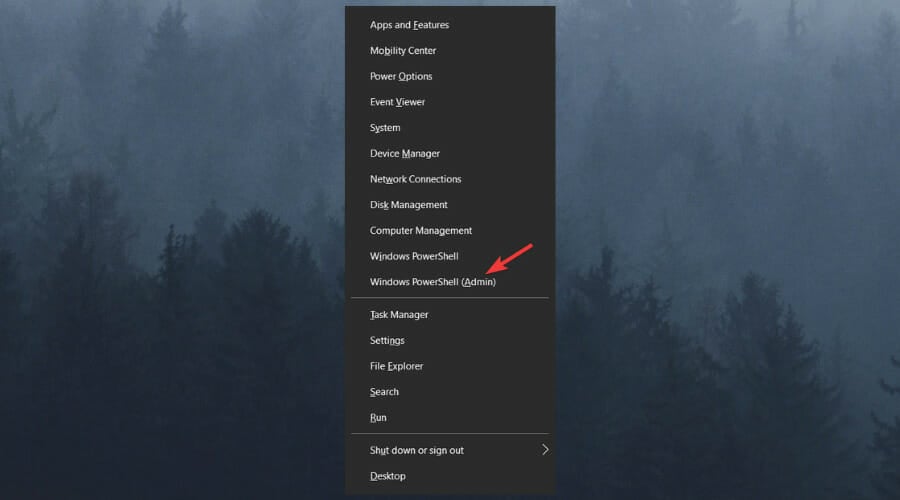
-
Execute o seguinte comando pressionando Enter:
sfc /scannow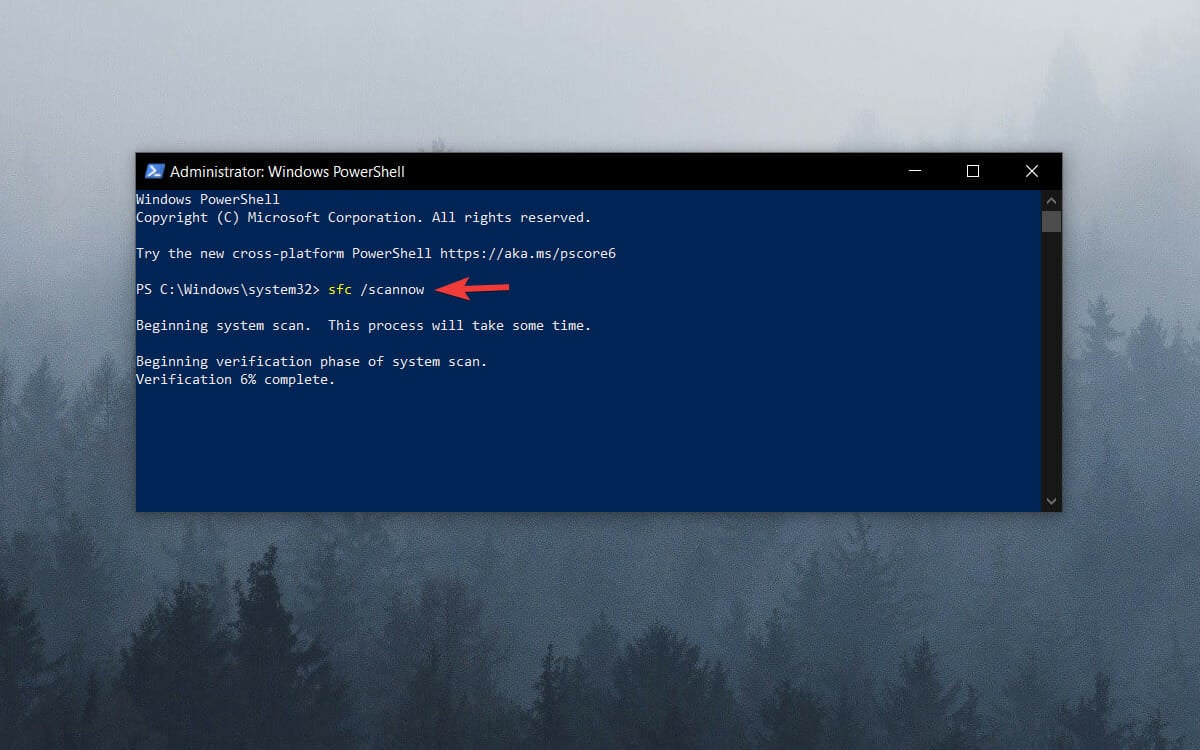
- Após a conclusão do processo, digite Sair ou feche manualmente a janela do console.
Esses dois comandos verificarão se há arquivos de sistema danificados e os repararão conforme necessário. Assim, resolverão o problema de não conseguir redefinir o Windows 10.
3. Desative o REAgentC.exe
-
Pressione Windows e digite cmd, e abra o resultado como administrador clicando na opção sob o resultado do lado direito.
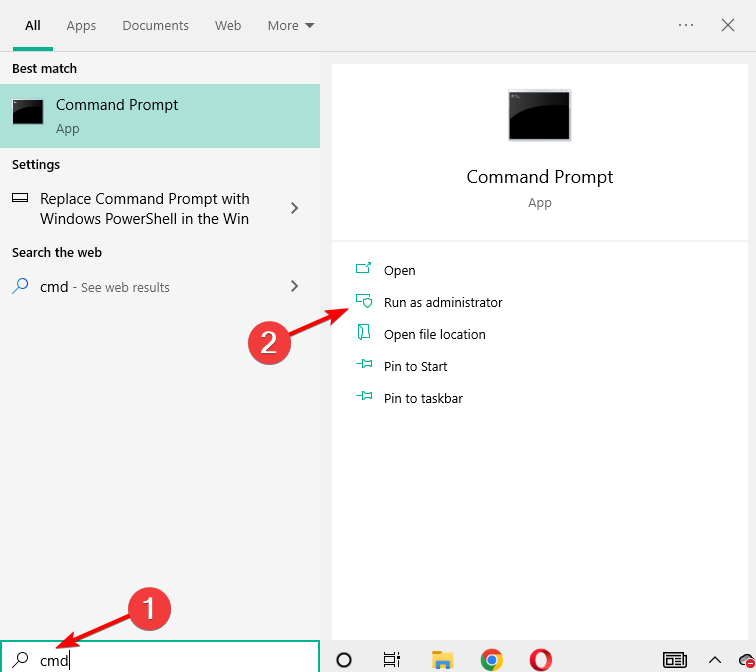
-
Digite ou cole o seguinte comando e pressione Enter para desativar esta ferramenta do Windows:
Reagentc /disable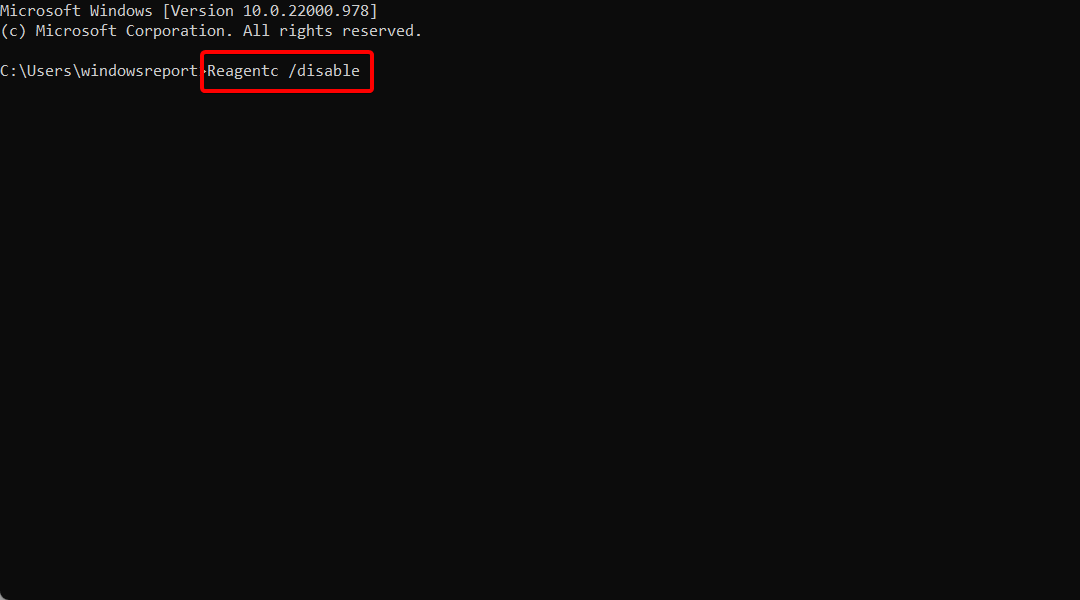
Esse programa também permite gerenciar opções de recuperação e personalizar configurações de recuperação. É possível executar o comando REAgentC em uma imagem do Windows offline ou em um sistema operacional Windows já em execução.
Isso deve resolver o problema de não conseguir redefinir o Windows 10.
4. Use a mídia de instalação
NOTA: A instalação levará algum tempo, e seu computador reiniciará várias vezes, então certifique-se de não desligá-lo e mantenha-o conectado.
4.1 Baixe e execute a ferramenta
-
Escolha a Ferramenta de Criação de Mídia para a versão do seu Windows.
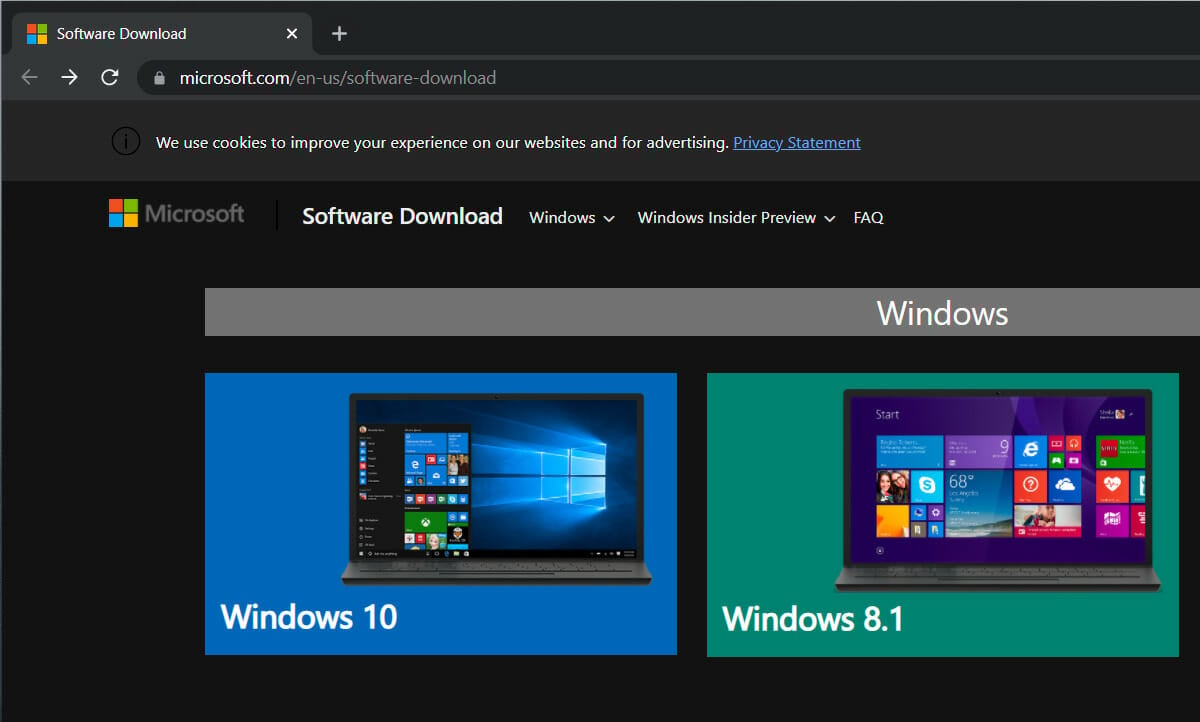
-
Clique em Baixar ferramenta agora.
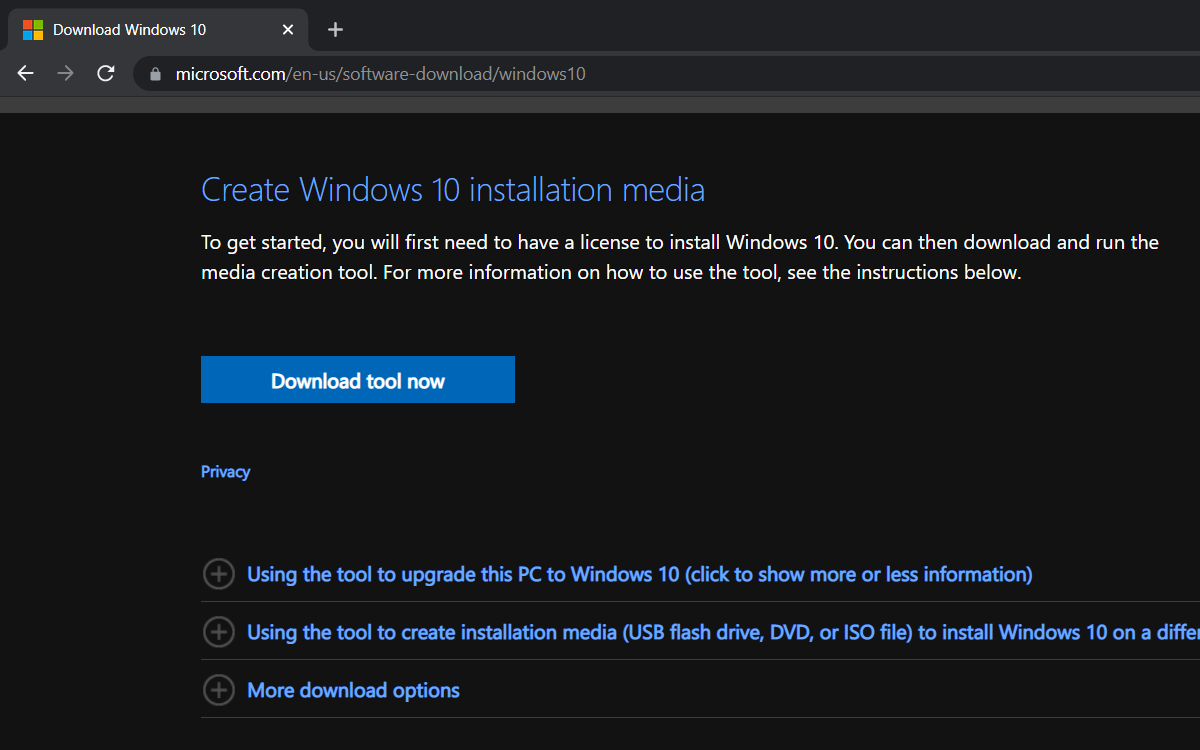
-
Navegue até o local de download preferido em seu HDD.
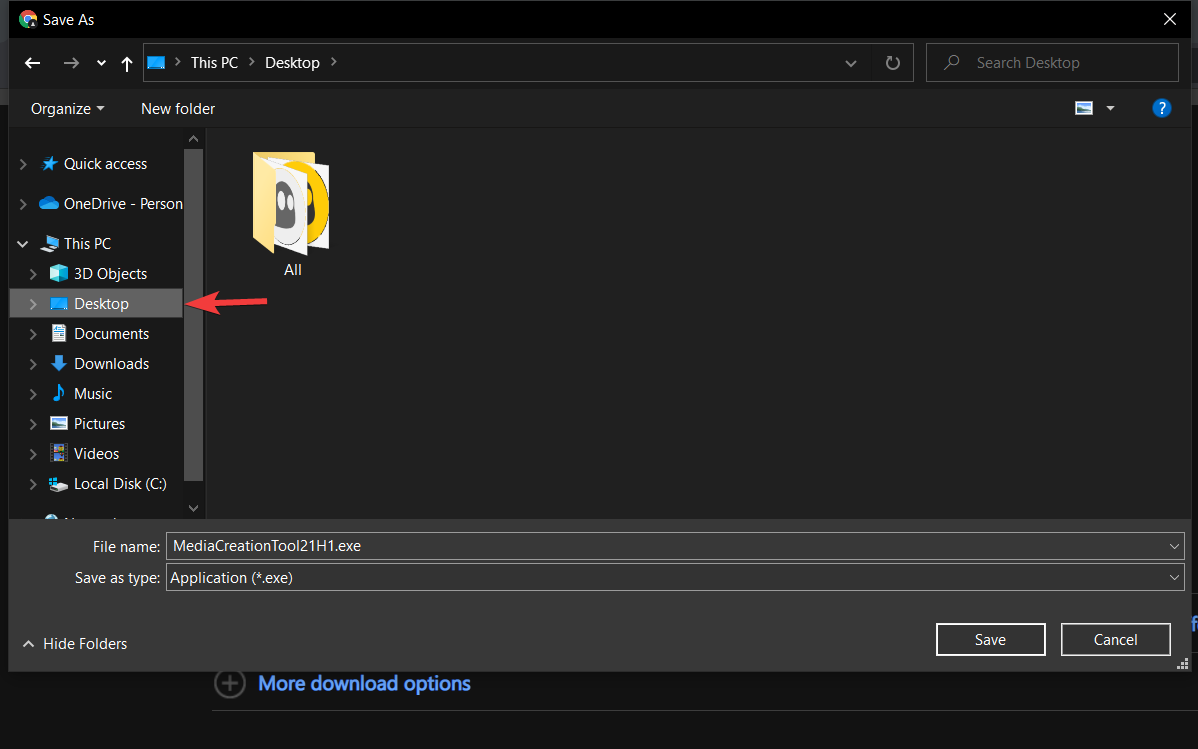
-
Clique em Salvar.
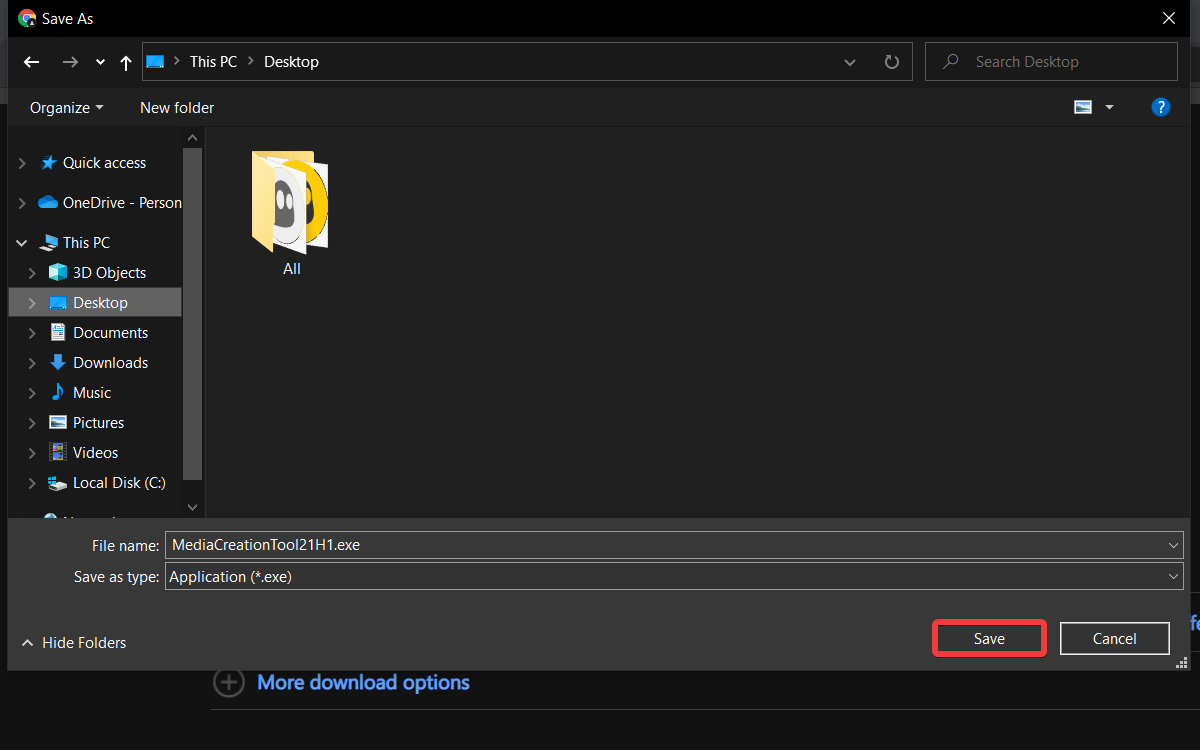
-
Execute a Ferramenta de Criação de Mídia clicando duas vezes nela.
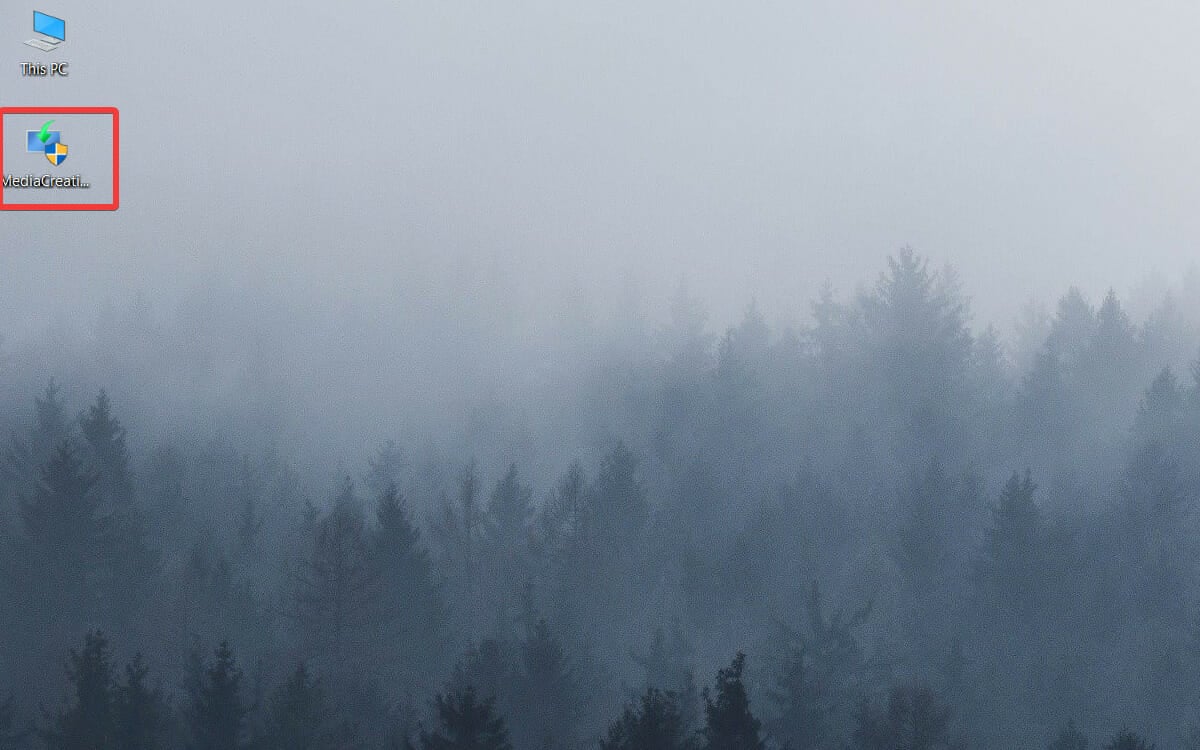
4.2. Configure a ferramenta
-
Aguarde o aplicativo carregar e clique em Aceitar quando a janela de Notificações e termos de licença aplicáveis aparecer.
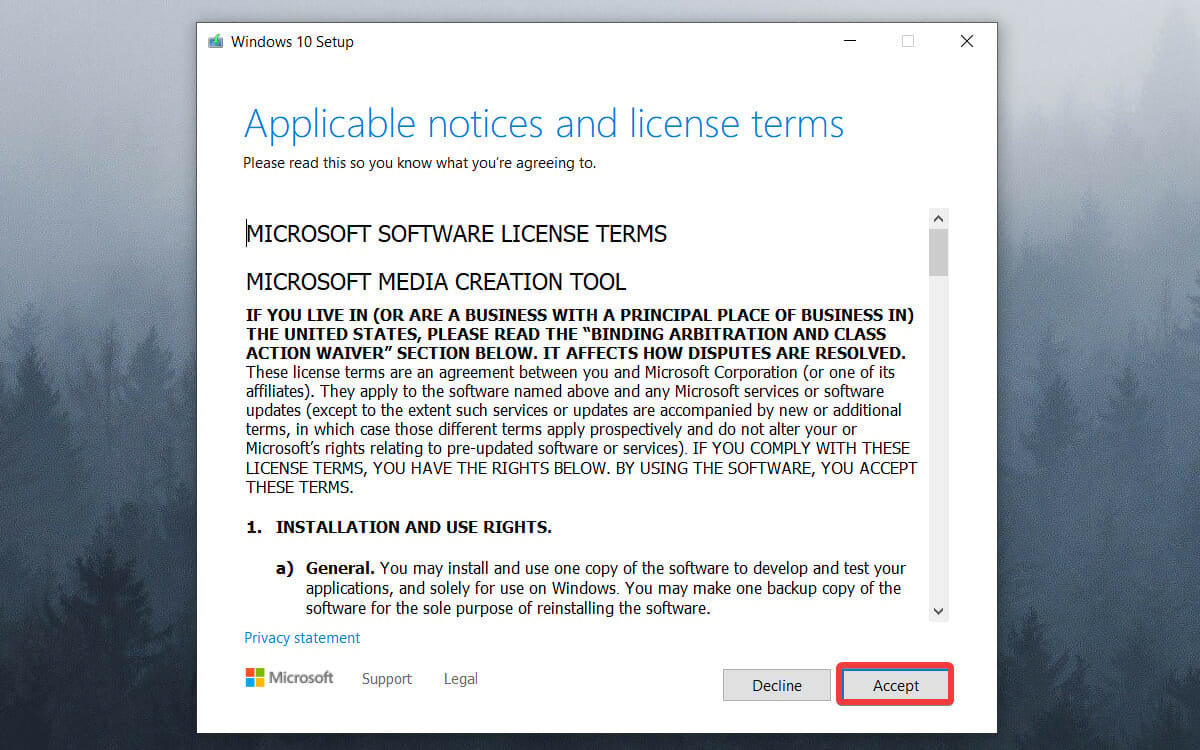
-
Selecione Criar mídia de instalação para outro PC.
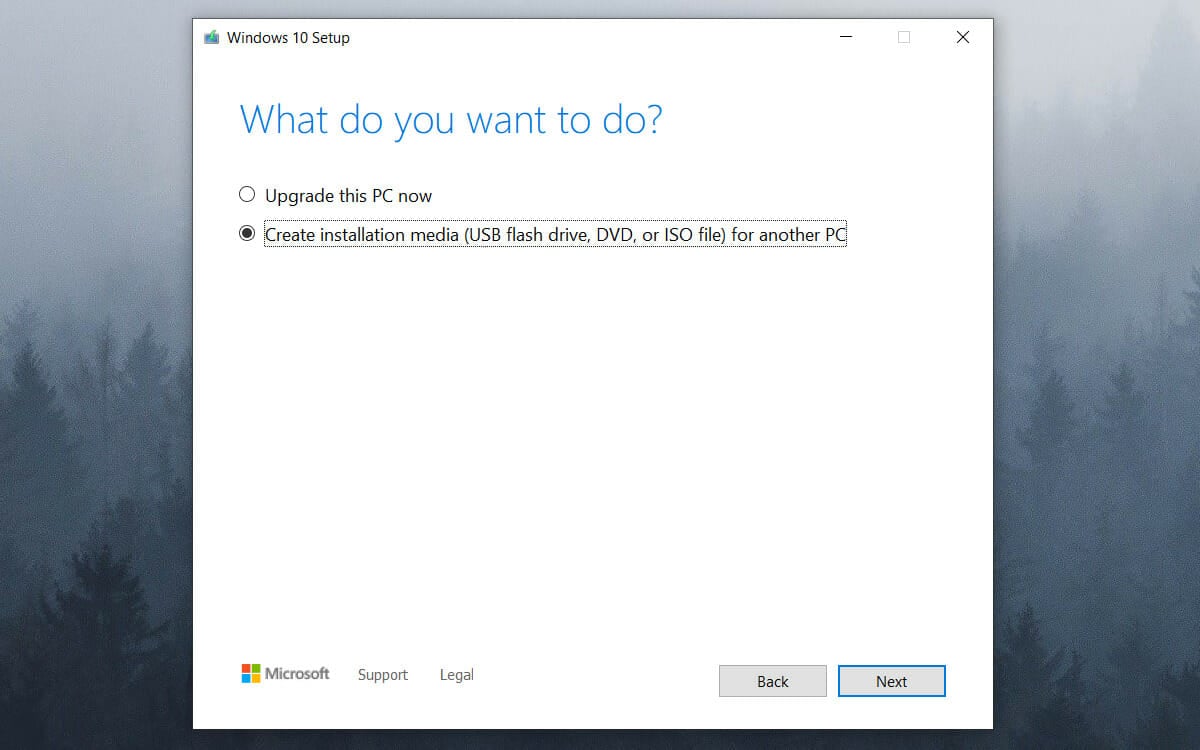
-
Marque a caixa ao lado da opção Usar as opções recomendadas para este PC e clique em Avançar.
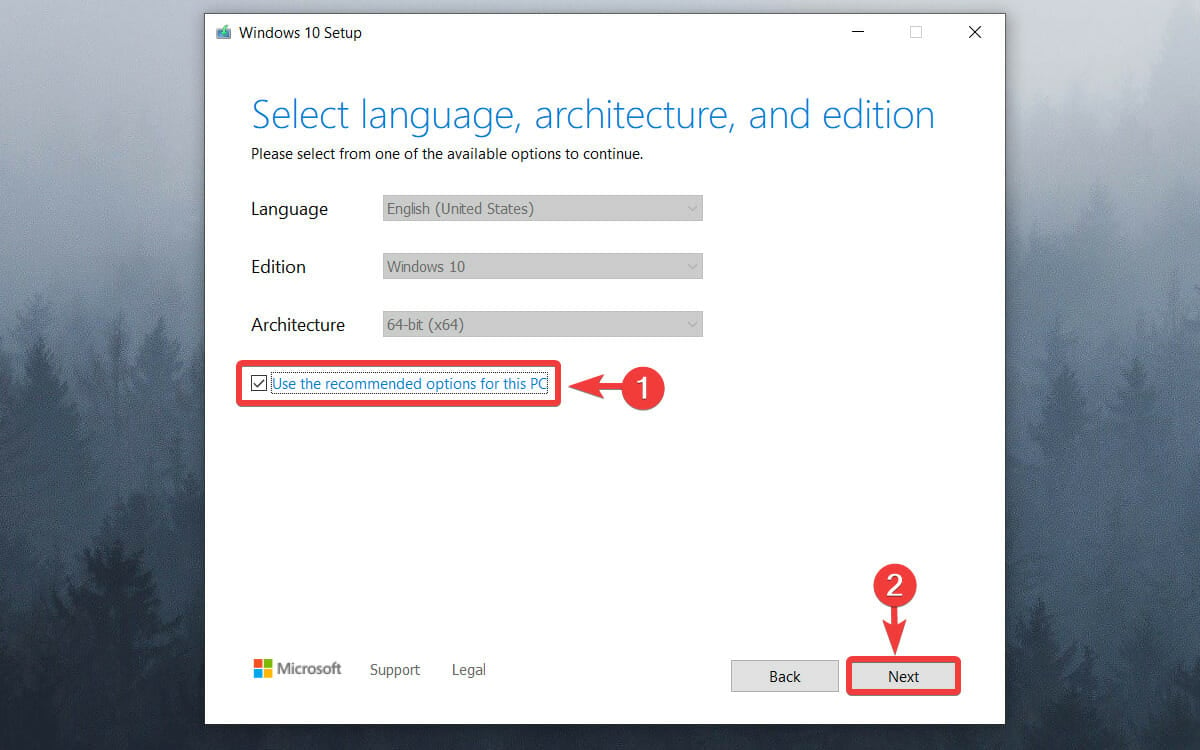
-
Escolha a opção Arquivo ISO se planeja criar um DVD ou escolha Unidade flash USB se usar um pen drive, e clique em Avançar.
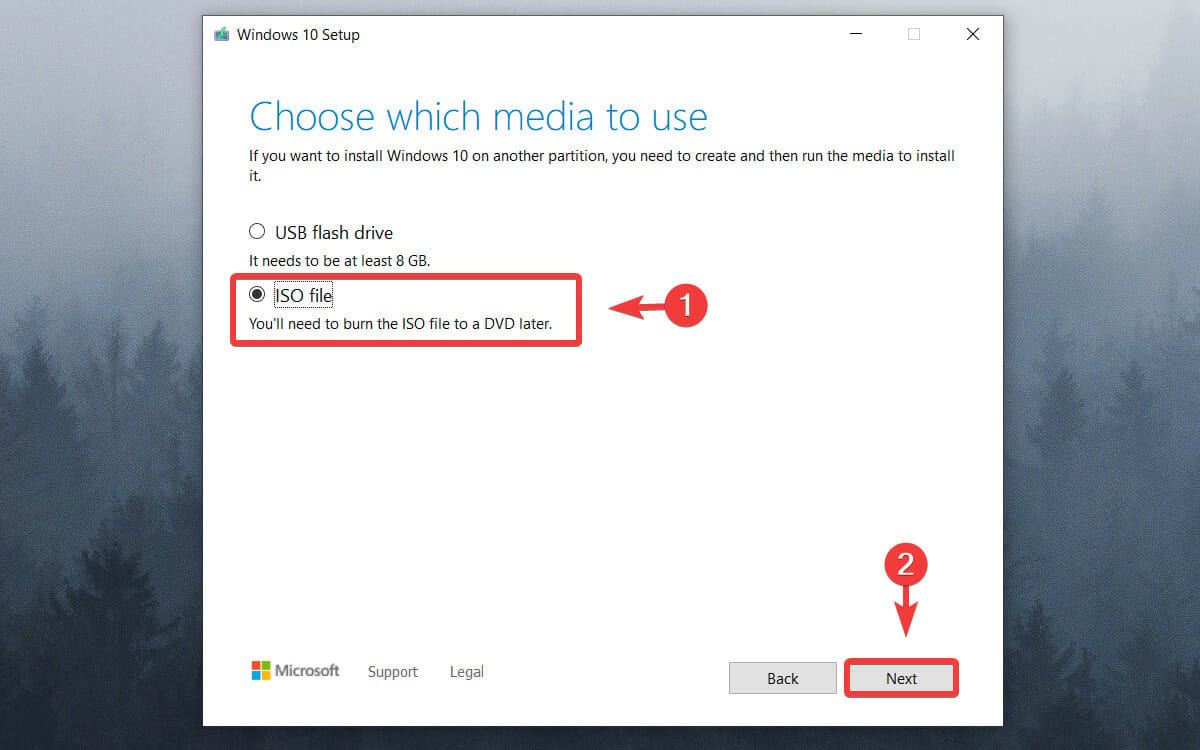
-
Navegue na janela do Windows Explorer e escolha um local para o arquivo ISO do Windows e clique em Salvar.
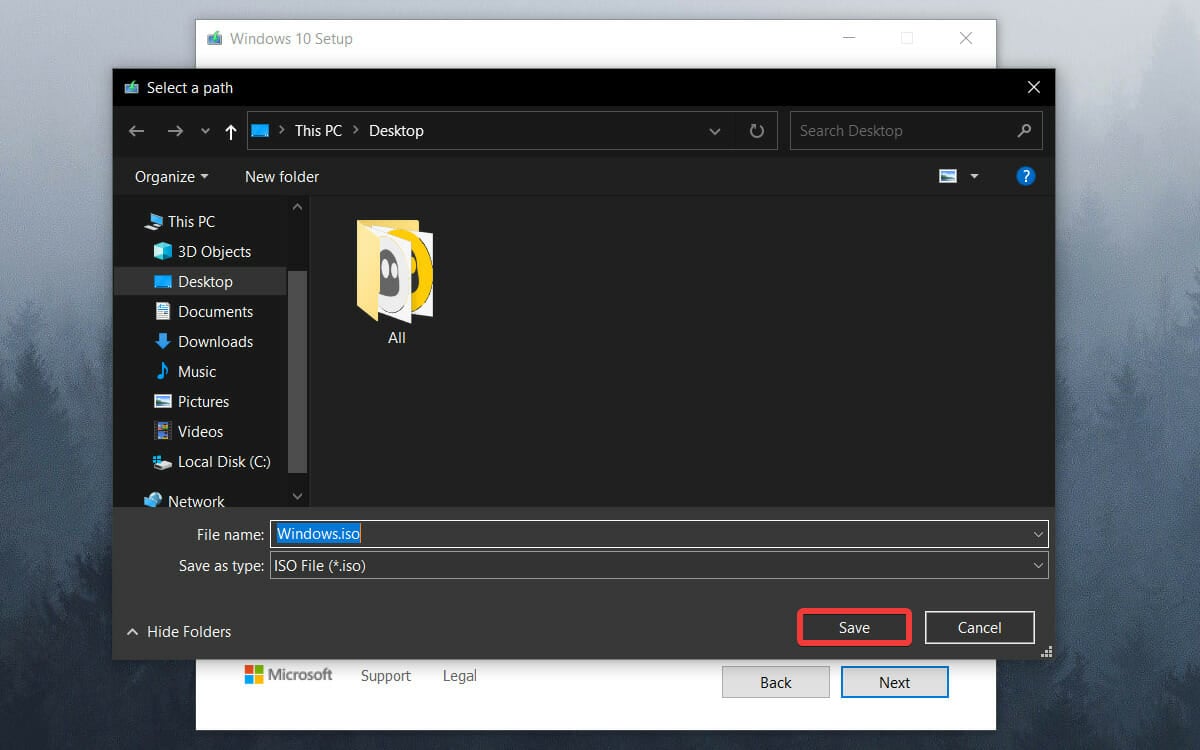
-
Aguarde o processo de download ser concluído.
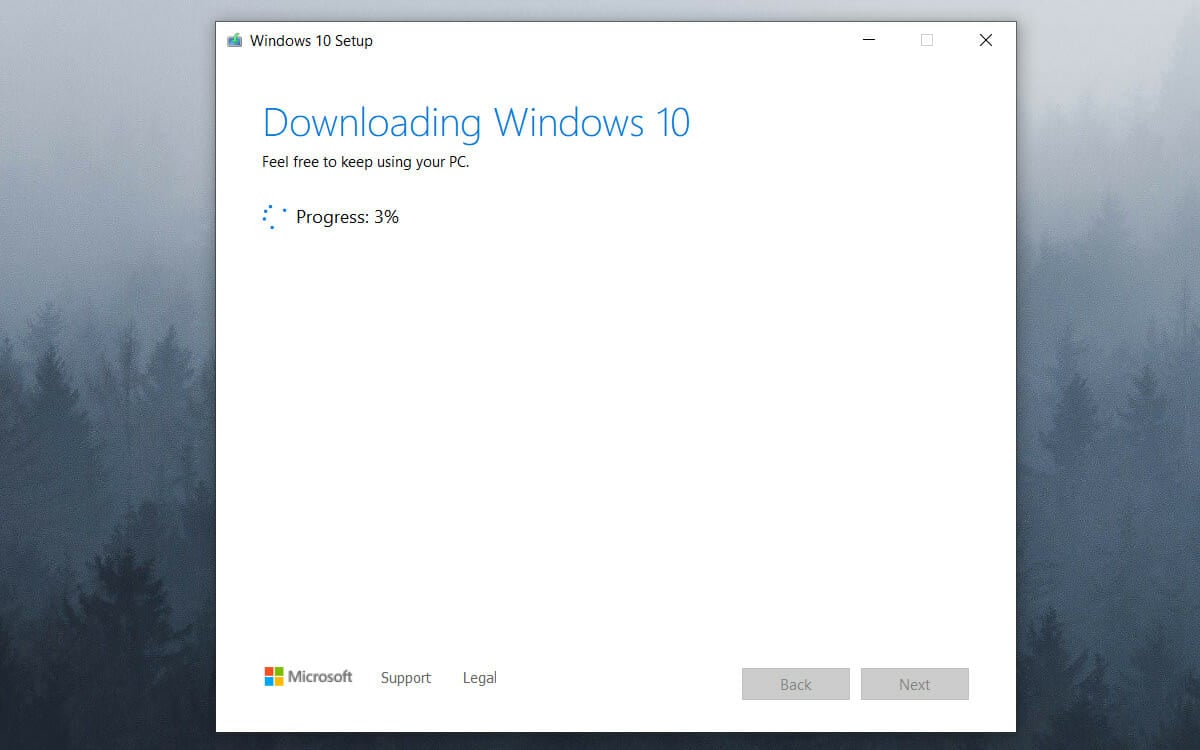
Com isso, você pode agora redefinir o Windows para as configurações de fábrica. Para avançar esta tarefa, dependerá do seu objetivo e das circunstâncias. Existem duas opções possíveis:
➡ Usando o arquivo ISO em outro PC
Se você está criando o arquivo ISO em um PC diferente do que deseja redefinir, clique no botão Concluir e siga os passos necessários para criar um pen drive bootável usando o arquivo ISO que você criou.
Após criar o pen drive bootável, siga estas etapas:
- Conecte seu pen drive bootável a uma porta USB no PC que você deseja redefinir.
- Reinicie seu sistema e inicie a partir do USB.
- Na tela Instalar o Windows, escolha Reparar seu computador.
- Clique em Solução de Problemas.
- Selecione Opções Avançadas.
- Escolha Redefinir este PC. Leia mais sobre este tópico
- Corrigir: Não foi possível encontrar o ambiente de recuperação [Windows 10/11]
- Como corrigir MFReadWrite.dll está faltando no Windows N
- Erros de DWMAPI.DLL Faltando/Carregando – Guia de Solução
- Erro BSOD MUI_NO_VALID_SYSTEM_LANGUAGE [Corrigido]
- AGP_ILLEGALLY_REPROGRAMMED – Correções Passo a Passo
➡ Redefinir o mesmo PC que você usou para criar o arquivo ISO
Se você deseja redefinir o mesmo PC com Windows 10 que usou para criar o arquivo ISO, siga estas etapas:
-
Clique duas vezes no arquivo ISO do local onde você o salvou.
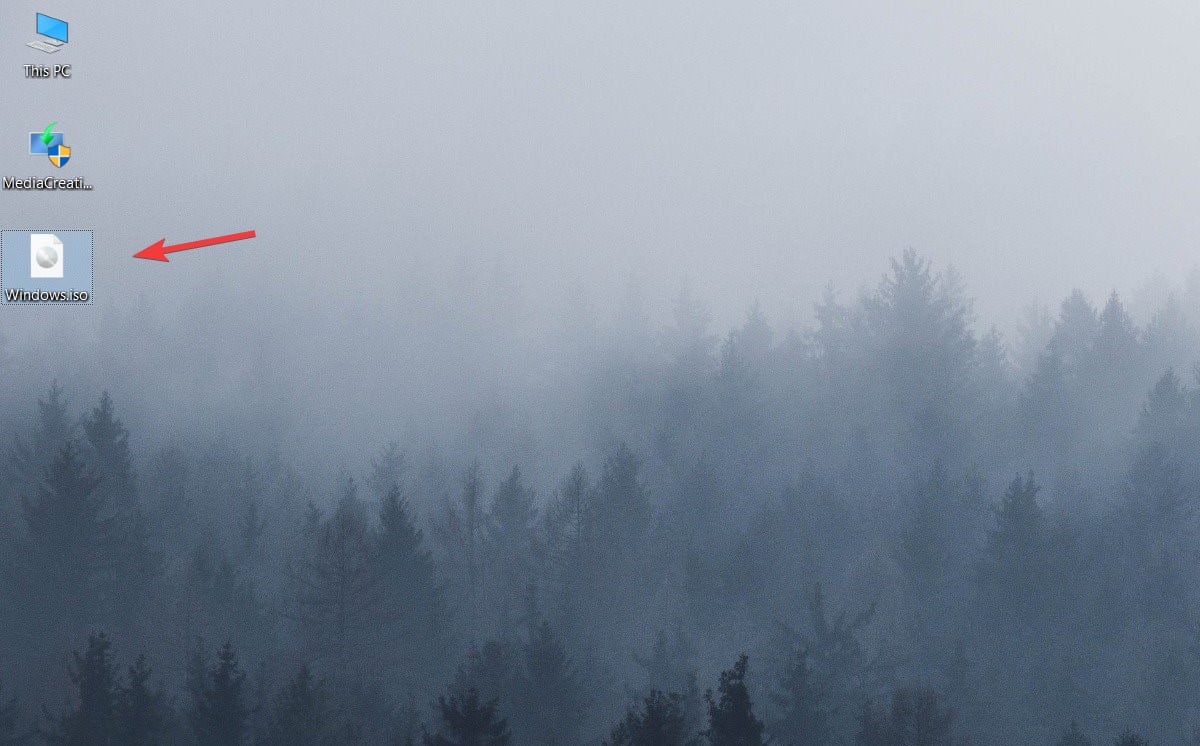
-
Abra o arquivo setup.exe para executar a instalação.
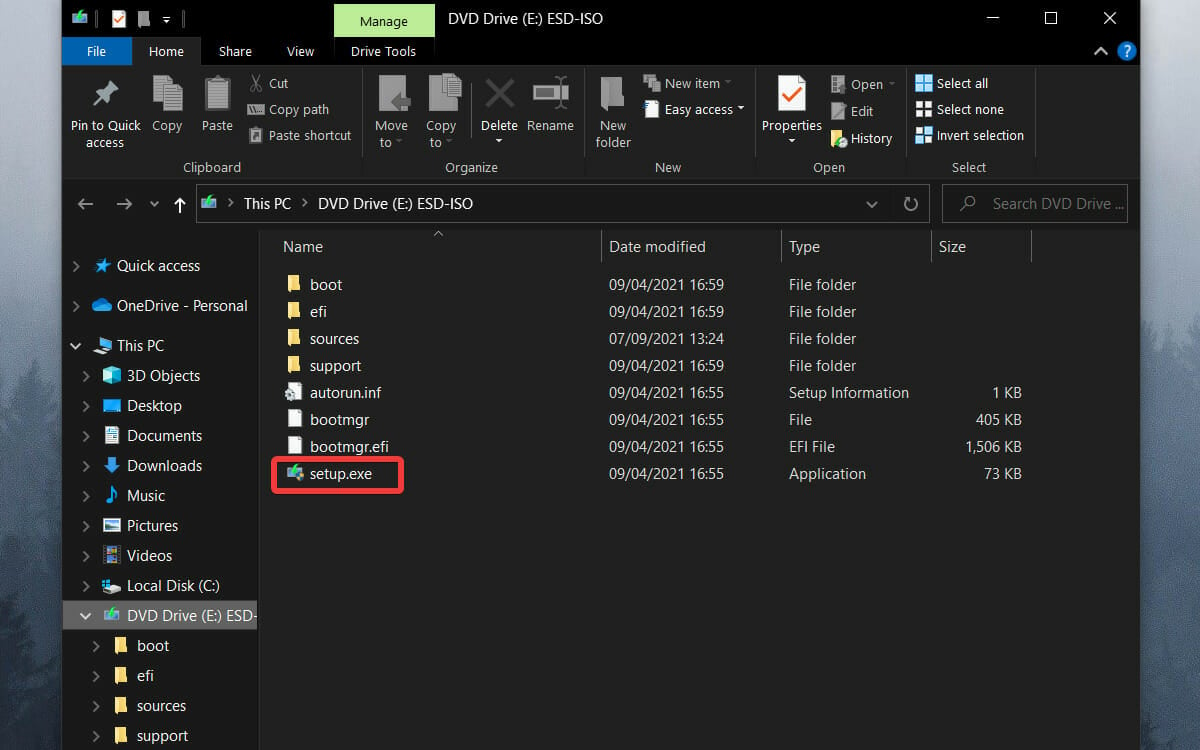
-
Clique no botão Próximo.
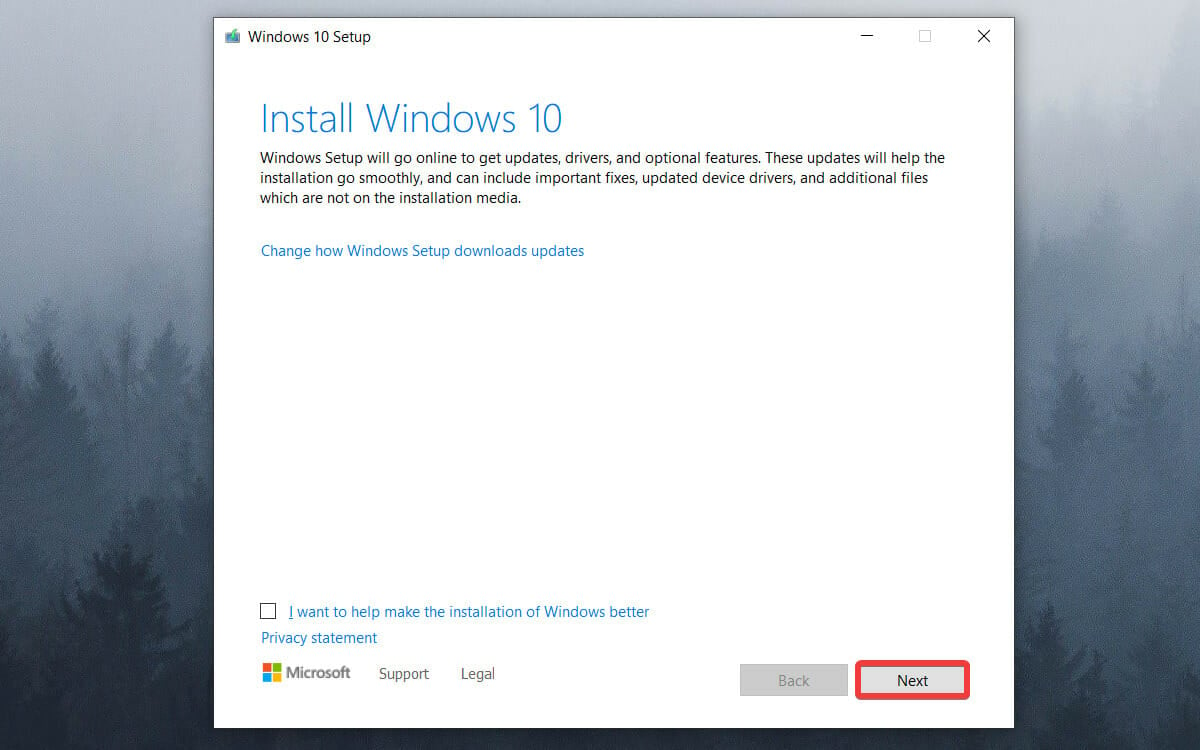
- Aguarde a instalação do Windows verificar atualizações.
-
Clique em Aceitar na janela de Notificações e termos de licença aplicáveis.
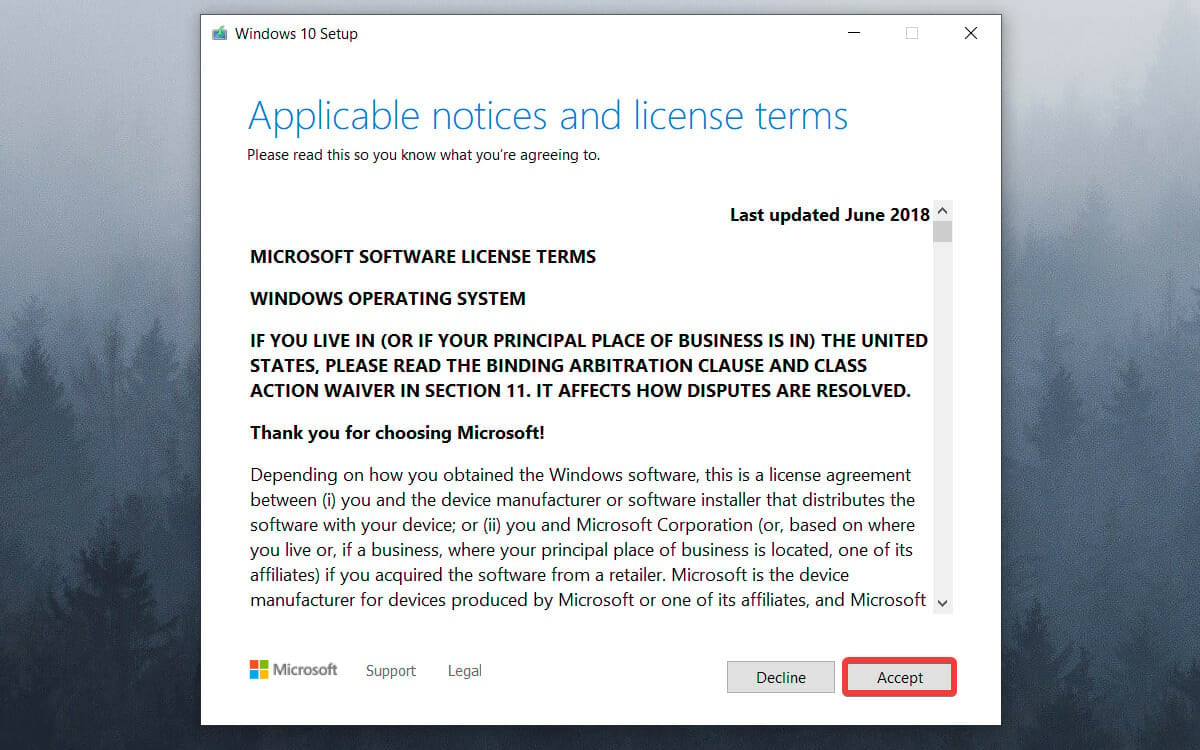
-
Aguarde o instalador baixar quaisquer atualizações.
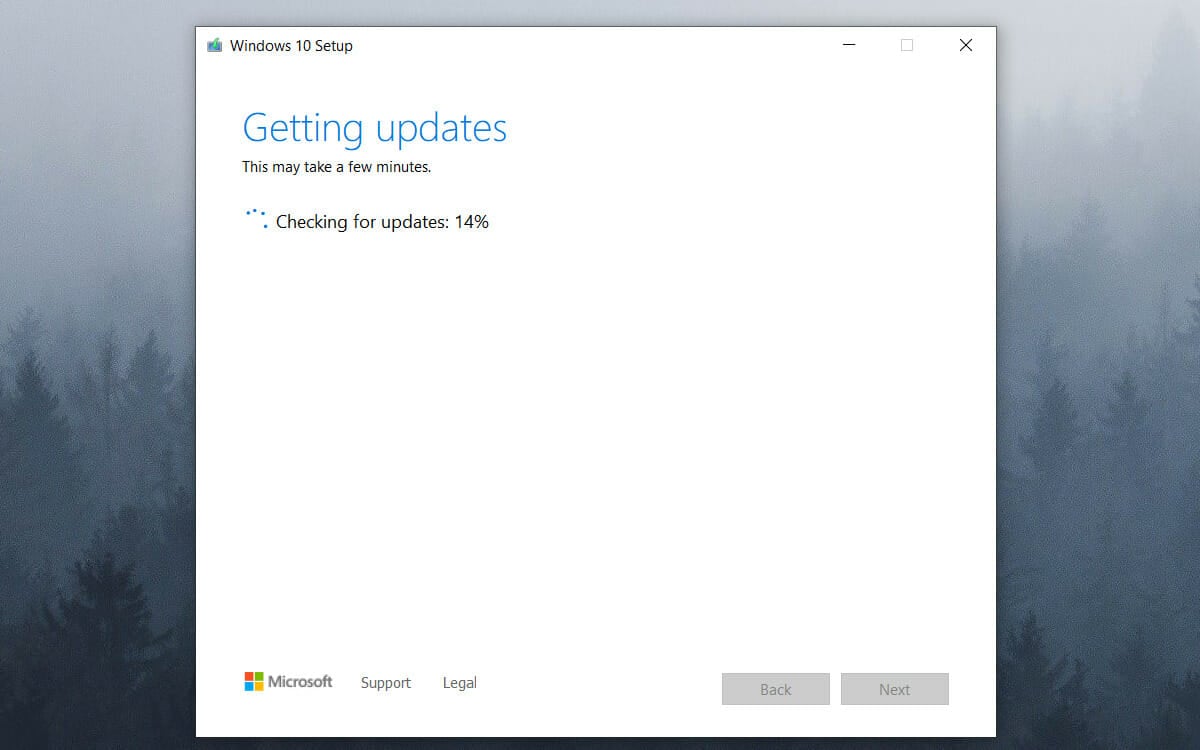
-
Clique no link Alterar o que manter.
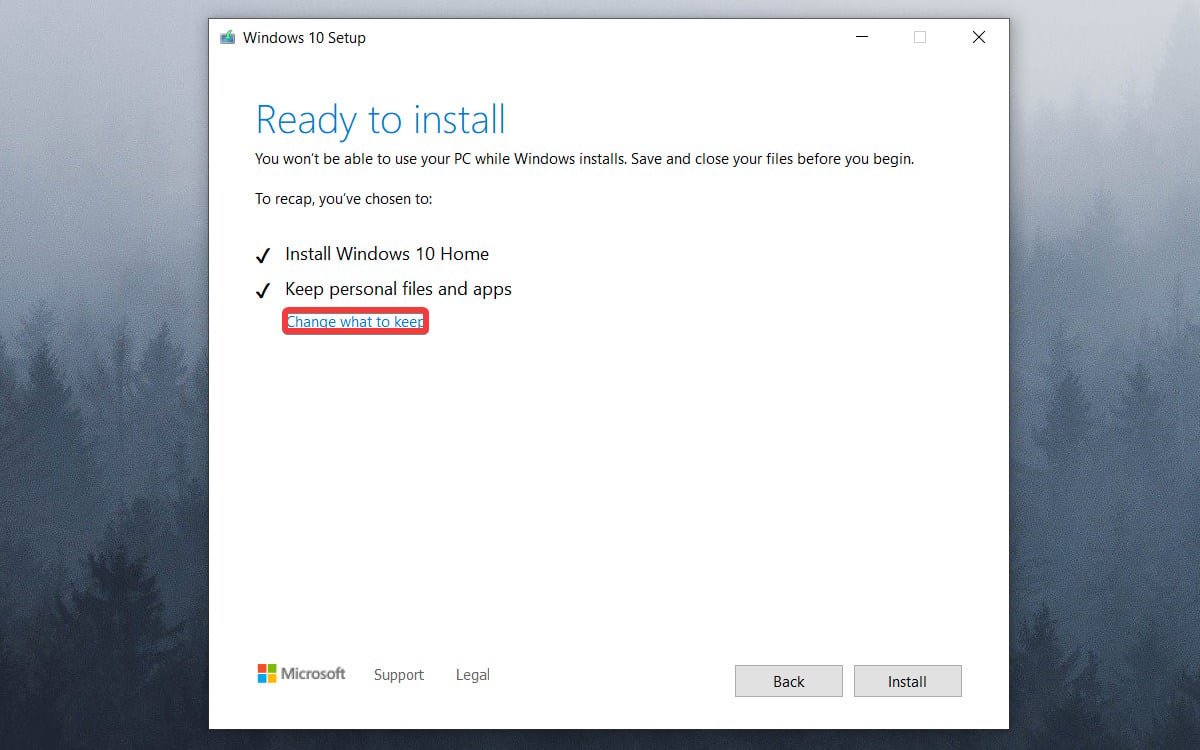
-
Escolha entre as 3 opções apresentadas, dependendo do que é seu objetivo.
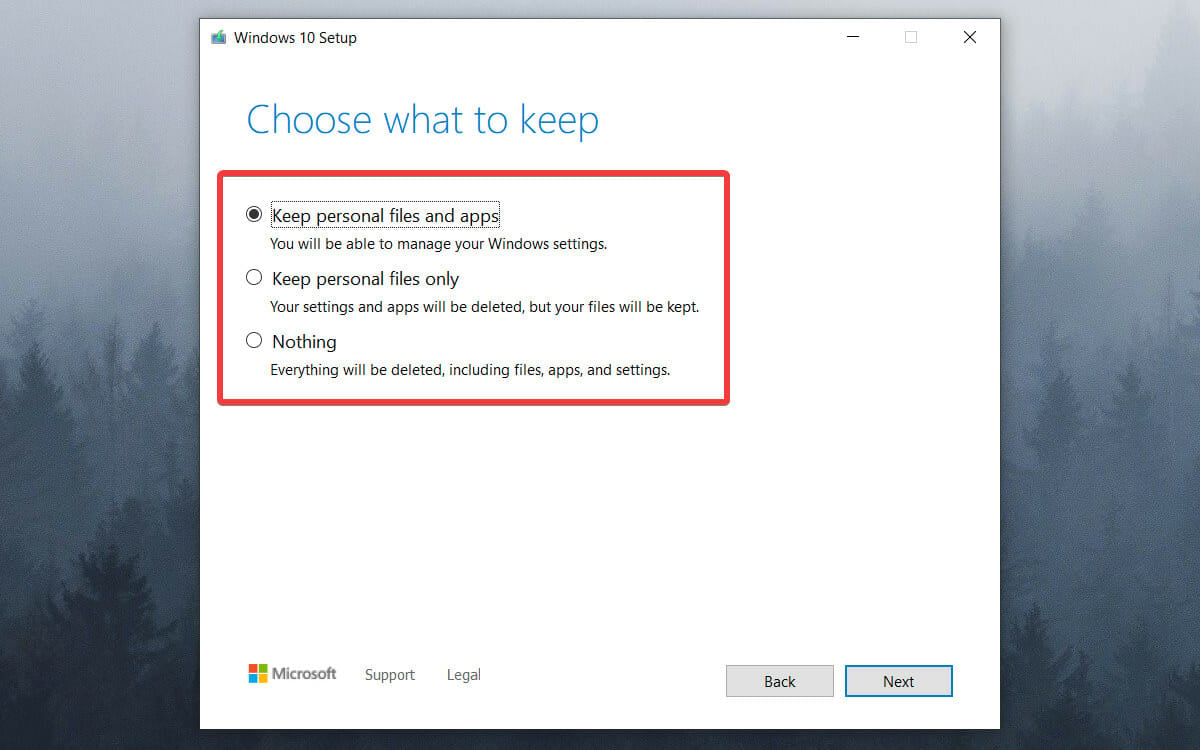
- A primeira opção permitirá que você mantenha todos os seus arquivos.
- A segunda opção removerá todos os arquivos, exceto seus itens pessoais.
- A terceira removerá tudo do seu sistema e fará uma reinstalação limpa.
- Clique em Próximo.
5. Realize uma Inicialização Limpa
-
Pressione Win + R, digite msconfig e pressione Enter para abrir a configuração do sistema.
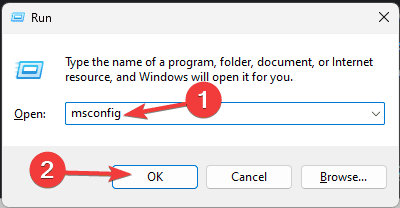
- Selecione a guia Serviços:
- Marque a caixa ao lado de “Ocultar todos os serviços da Microsoft” para garantir que os serviços essenciais não sejam desativados.
-
Clique em “Desativar tudo” para desligar outros serviços.
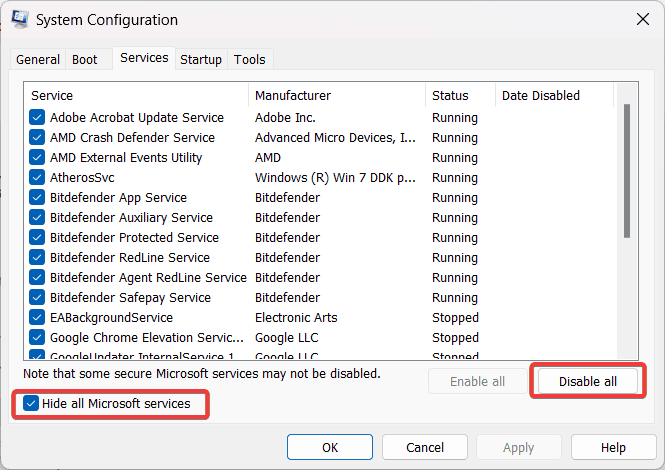
- Selecione a guia Inicialização:
- Clique em “Abrir Gerenciador de Tarefas”.
-
No Gerenciador de Tarefas, desative todos os itens de inicialização selecionando-os e clicando em “Desativar”.
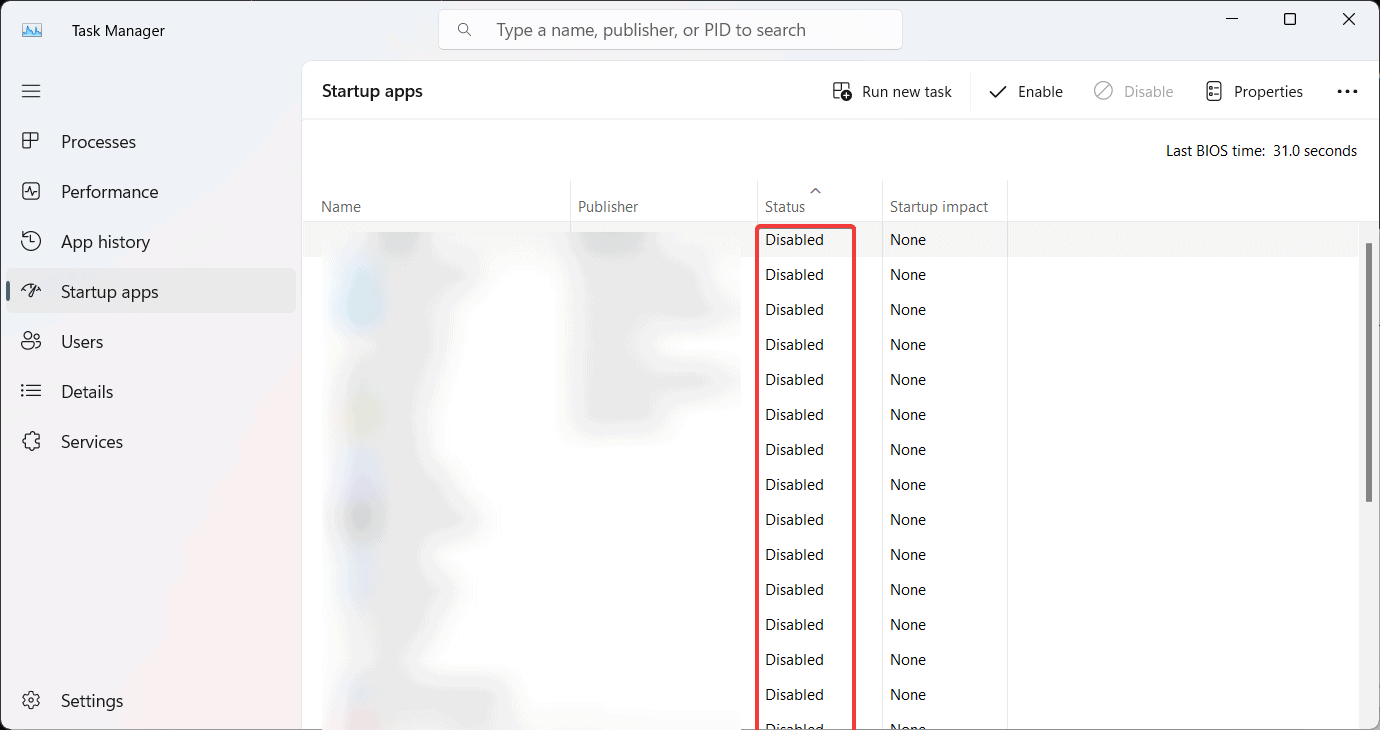
- Reinicie seu PC e tente o processo de redefinição.
Uma inicialização limpa inicia o Windows com um conjunto mínimo de drivers e programas de inicialização, o que pode ajudar a identificar se o software em segundo plano está interferindo no processo de redefinição:
6. Verifique Erros no Disco
- Pressione Win + X e selecione “Prompt de Comando (Admin)” ou “Windows PowerShell (Admin)”.
- Execute o Comando de Verificação de Disco:
-
Digite o comando:
chkdsk /f - Pressione Enter.
-
Você pode ser solicitado a agendar a verificação do disco na próxima reinicialização. Digite
Ye pressione Enter.
- Reinicie seu PC para permitir que a verificação do disco seja executada e corrija quaisquer erros.
- Assim que a verificação do disco estiver concluída, tente o processo de redefinição novamente.
7. Redefina através das Opções de Inicialização Avançadas
- Pressione Win + I para abrir Configurações.
-
Vá para “Atualização e Segurança” > “Recuperação.”
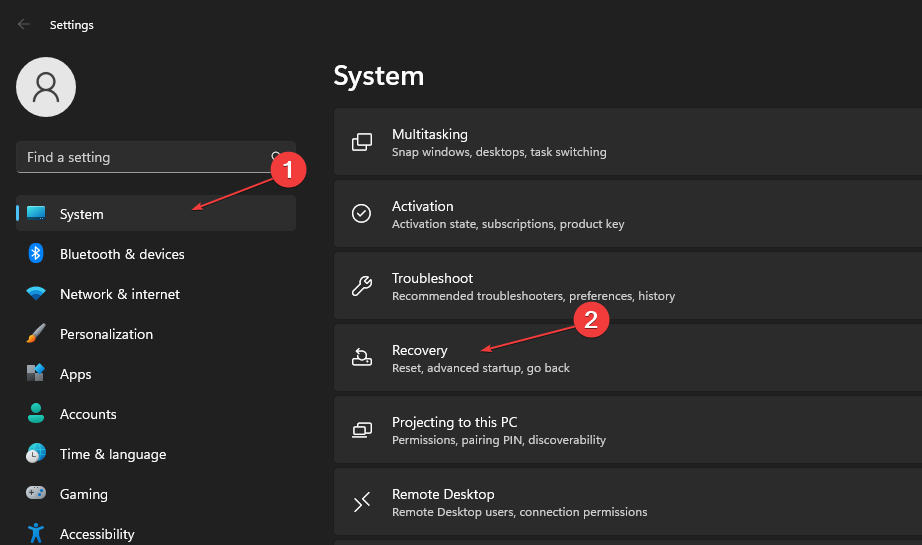
-
Na seção “Inicialização Avançada”, clique em “Reiniciar agora.”
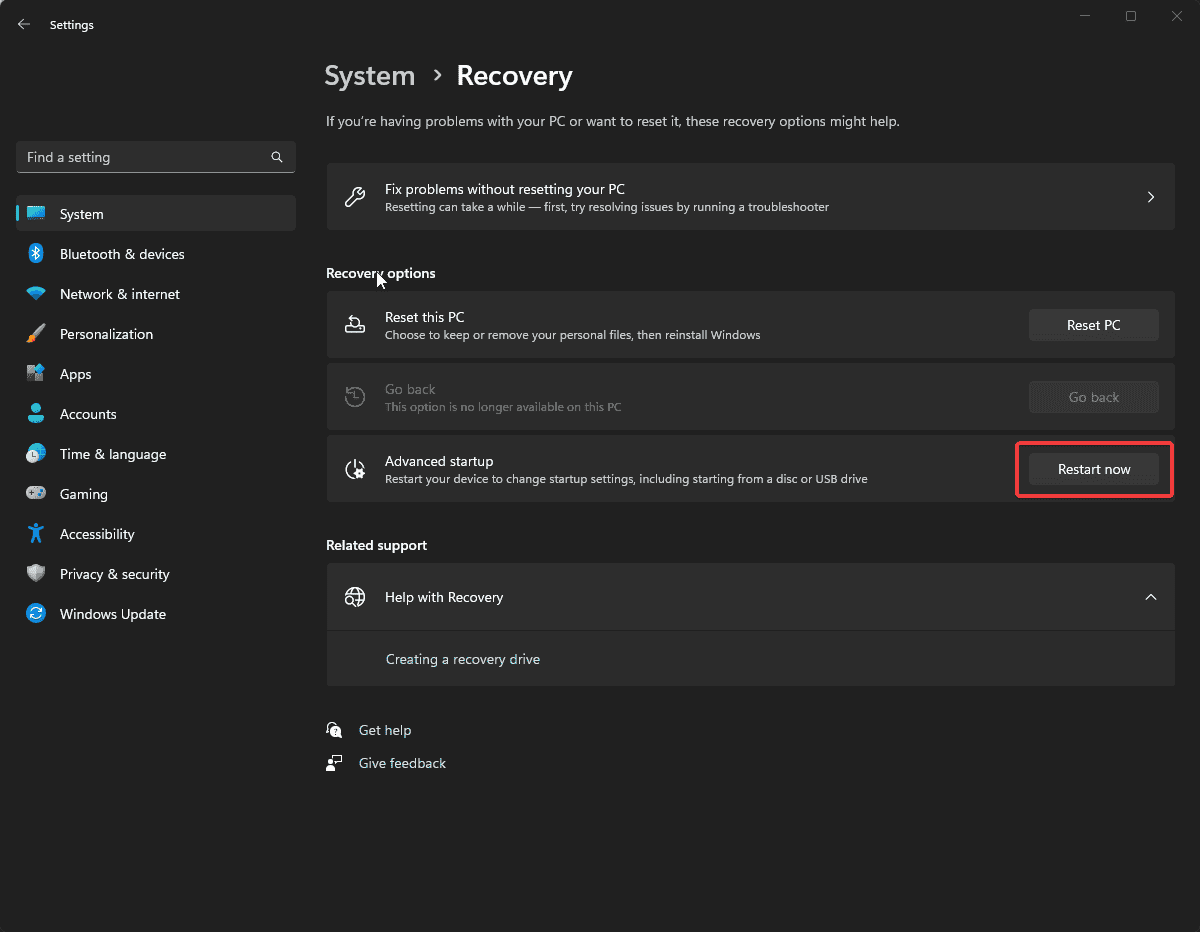
-
Após seu PC reiniciar, selecione “ Solução de Problemas.”
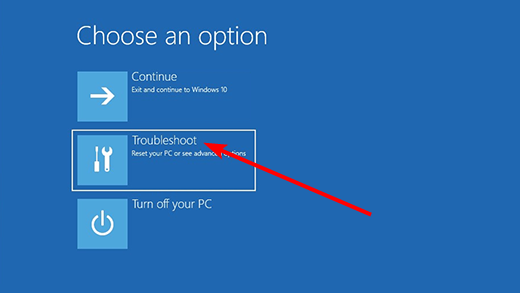
-
Escolha “ Redefinir este PC.”
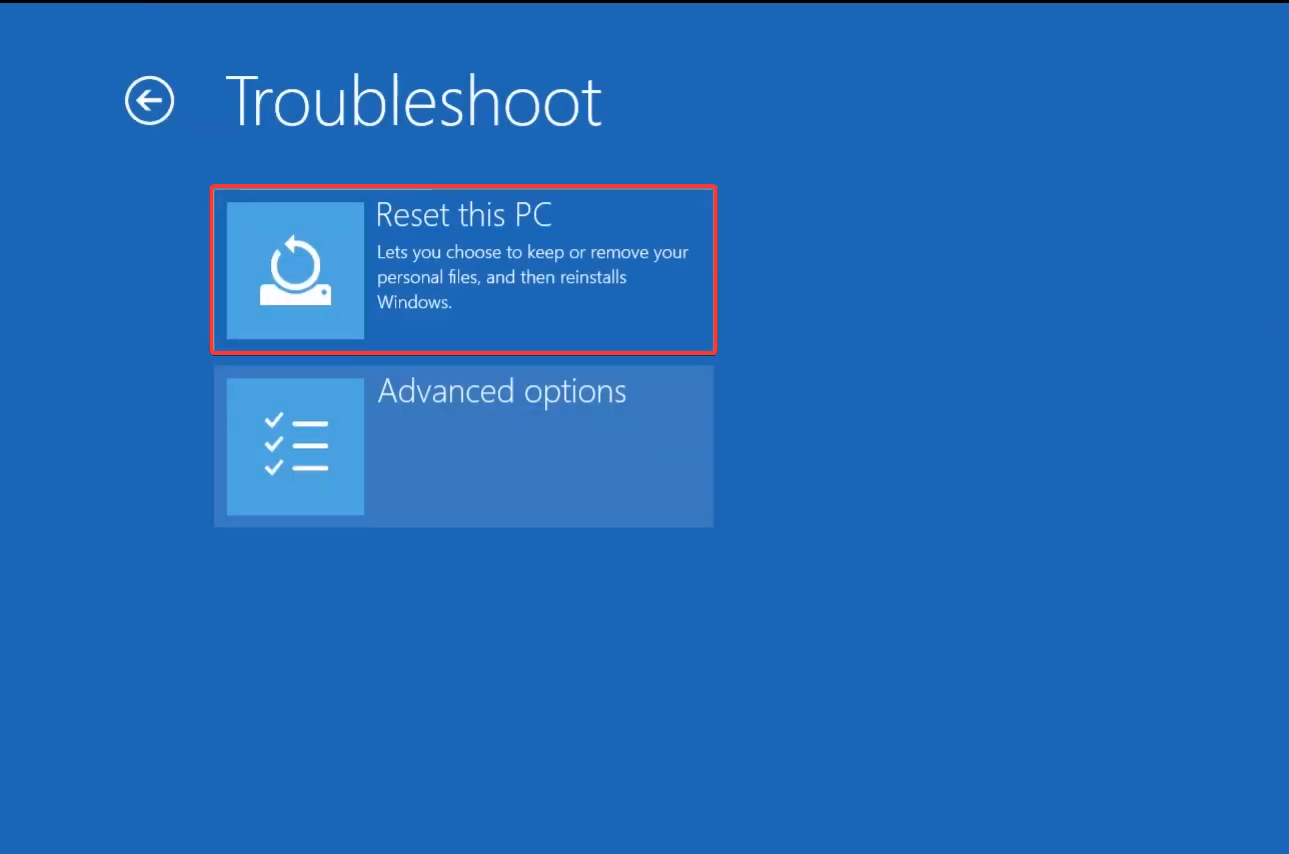
- Selecione se deseja “ Manter meus arquivos” ou “Remover tudo,” e siga as instruções na tela.
Por que a Redefinição do Sistema do Windows não é Reconhecida ou não Funciona?
Algumas das causas mais comuns incluem:
- Infecção por malware: Esta é a razão mais comum pela qual os usuários não conseguem redefinir o Windows. Um antivírus eficaz deve ajudar nesse caso.
- Perda repentina de energia no seu PC: O fornecimento contínuo de energia é vital para o funcionamento eficaz do PC, e flutuações ou perda repentina de energia podem afetá-lo gravemente.
- Arquivos de sistema corrompidos: Se os arquivos de sistema estiverem corrompidos, é provável que você não consiga redefinir o SO além de realizar outras funções críticas.
- Remoção acidental de um arquivo importante do seu sistema: O SO contém vários arquivos importantes que permitem a conclusão da redefinição e, se estes estiverem faltando, a operação não será concluída.
- Um arquivo do Windows corrompido foi usado ao criar a imagem de recuperação: Outra razão provável pela qual você não consegue redefinir o Windows 10, mas pode ser facilmente corrigido usando software especializado.
- Não ter o Windows ativado: Ativar o Windows é necessário para realizar uma série de funções, e o processo é rápido.
Conclusão
Como você pode ver, você pode se envolver em várias modalidades se não conseguir redefinir o Windows 10 para as configurações de fábrica.
Nós os apresentamos em ordem da opção menos intrusiva até o último recurso, reinstalar o SO completamente. Alguma das soluções acima funcionou? Deixe-nos saber deixando seu comentário na seção abaixo.













